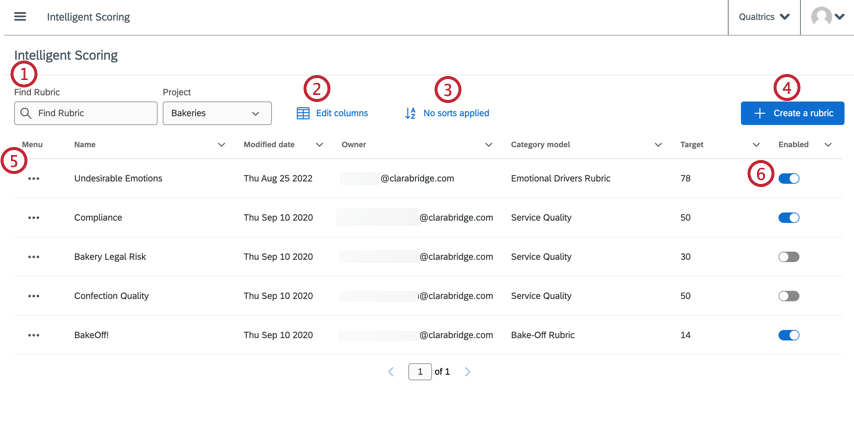Démarrer avec la notation intelligente
À propos de la notation intelligente
La notation intelligente évalue vos interactions XM Discover grâce à la catégorisation et à la notation flexible basée sur des règles. La notation intelligente évalue les interactions subjectives sur des échelles quantitatives, ce qui simplifie la complexité et permet à votre personnel de concentrer ses efforts sur les informations les plus importantes.
La notation intelligente peut être utile pour :
- Évaluation de la gestion de la qualité des agents en contact avec la clientèle, aide à l’évaluation et à l’encadrement des agents en ce qui concerne les compétences non techniques telles que le professionnalisme, l’empathie et l’aptitude à la connaissance.
Astuce : la notation intelligente permet également d’éliminer certains des biais qu’introduisent les scores donnés par les clients, tels que le CSAT et le NPS. Par exemple, un client peut être mécontent d’un retour ou d’un problème de produit et évaluer négativement un agent par pure frustration. En revanche, la notation intelligente ne prend en compte que les performances de l’agent en matière de compétences non techniques lorsqu’elle lui attribue une note.
- Chronomètre la réaction du public aux événements en cours sur les médias sociaux, donnant à votre entreprise les moyens de décider de la meilleure façon d’accommoder les clients et de prendre des décisions fondées sur des données probantes en période d’incertitude.
- Déterminer les risques juridiques.
- Déterminer l’efficacité des ventes.
- Et plus de cas d’utilisation de l’expérience client !
Mise en place de la notation intelligente
Pour mettre en place une notation intelligente, vous devez effectuer un certain nombre d’étapes dans Designer et Studio.
- Sélectionner un modèle de notation: Dans Designer, sélectionnez un modèle de catégorie à utiliser pour la notation.
Astuce : si vous souhaitez noter des données ponctuelles au fur et à mesure qu’elles sont ingérées dans XM Discover, sélectionnez Include in Incremental Data Loads (Inclure dans les chargements de données incrémentiels).
- Créez une rubrique: Les grilles d’évaluation permettent de définir les attentes en matière de notation pour les documents. Dans Studio, définissez vos critères, attribuez-leur des pondérations. Vous pouvez même assigner des éléments qui entraînent automatiquement l’échec des personnes évaluées, comme une conduite non professionnelle.
- Activer une rubrique: En activant une rubrique, vous la rendez disponible pour la notation et les rapports.
- Réévaluer les données historiques (facultatif) : Appliquer une notation intelligente à des données historiques ou mettre à jour des documents déjà notés pour refléter des changements de rubriques ou de sujets.
- Créer un rapport de scorecard: Utiliser la notation intelligente dans les rapports.
Vers une notation intelligente
- Connectez-vous à Studio.
- Ouvrez le menu de navigation global.

- Cliquez sur Notation intelligente.
- Sélectionnez un projet dans le menu déroulant.
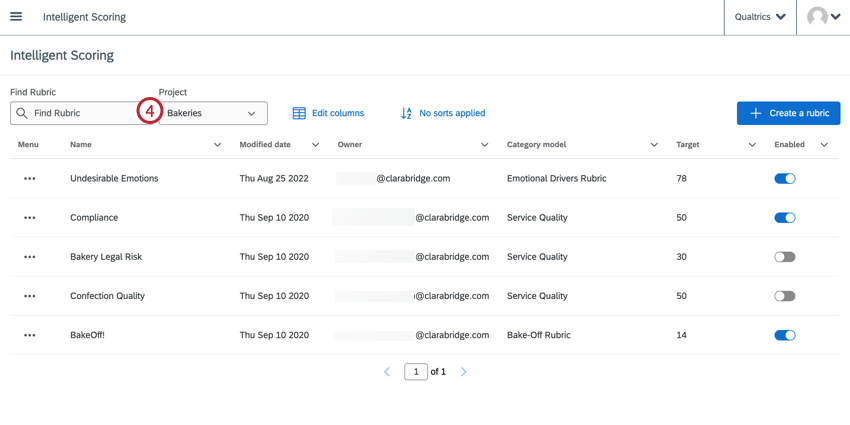
La liste des rubriques de notation intelligentes pour le projet sélectionné s’affiche dans le tableau. À partir de ce tableau, vous pouvez créer, modifier et manager des rubriques.
- Recherchez une rubrique dans le projet. Un projet doit être sélectionné avant de pouvoir rechercher des rubriques.
- Modifier les colonnes qui apparaissent dans le tableau.
- Trier le tableau des rubriques. Vous pouvez également cliquer sur l’en-tête d’une colonne pour trier le tableau.
- Créez une nouvelle rubrique. Pour plus d’informations, voir Création de grilles d’évaluation.
- Modifier, désactiver, renommer ou supprimer une rubrique.
- Activer et désactiver les rubriques.